修改,编译,GDB 调试 openjdk8 源码 (docker 环境下)

欢迎访问我的 GitHub
这里分类和汇总了欣宸的全部原创(含配套源码):https://github.com/zq2599/blog_demos
本篇概览
在上一章《在docker上编译openjdk8》里,我们在 docker 容器内成功编译了 openjdk8 的源码,有没有读者朋友产生过这个念头:“能不能修改 openjdk 源码,构建一个与众不同的 jdk“,今天我们就来阅读一些 openjdk 的源码,再尝试做些小改动并验证。
我们先编译 openjdk:
首先通过命令 git clone git@github.com:zq2599/centos7_build_openjdk8.git 下载构建镜像所需的文件,下载后打开控制台进入 centos7_build_openjdk8 目录,执行
这样就构建好了镜像文件,再执行启动 docker 容器的命令(命令中的参数“–security-opt seccomp=unconfined”有特殊用处,稍后会讲到):
然后执行以下命令进入容器的控制台:
进入容器的控制台后执行以下两个命令开始编译:
以上就是编译 openjdk 的步骤了,请大家开始编译吧,因为等会儿会用到,我们要用编译好的 jdk 做调试。
现在开始看源码吧,本次分析的目标是针对我们熟悉的 java -version 命令,当我们在终端敲下这个命令的时候,jvm 到底做了些什么呢?
整个分析验证的流程是这样的:

准备工作:
在容器内通过 vim 看源码是很不方便的,所以我这里是在电脑上复制了一份 openjdk 的源码(下载地址:http://www.java.net/download/openjdk/jdk8/promoted/b132/openjdk-8-src-b132-03_mar_2014.zip),用 sublime text3 打开 openjdk 源码,真正到了要修改的时候再去 docker 容器里通过 vi 修改。
寻找程序入口
第一步就是把程序的入口和源码对应起来,先要找到入口 main 函数,步骤如下:
在 docker 容器内的/usr/local/openjdk/build/linux-x86_64-normal-server-slowdebug/jdk/bin 目录下,执行命令以下命令可以进入 GDB 的命令行模式:
效果如下图,可以看到已进入 GDB 命令行模式,可以继续输入 GDB 命令了:
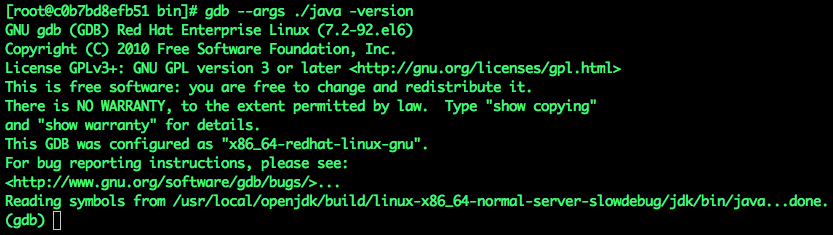
输入 b main 命令,在 main 函数打断点,此时 GDB 会返回断点位置的信息,如下图,main 函数的位置在/usr/local/openjdk/jdk/src/share/bin/main.c, line 97:
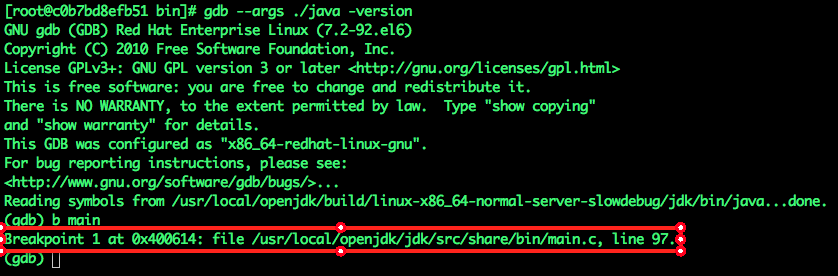
输入 l 命令可以打印源码,如下图:
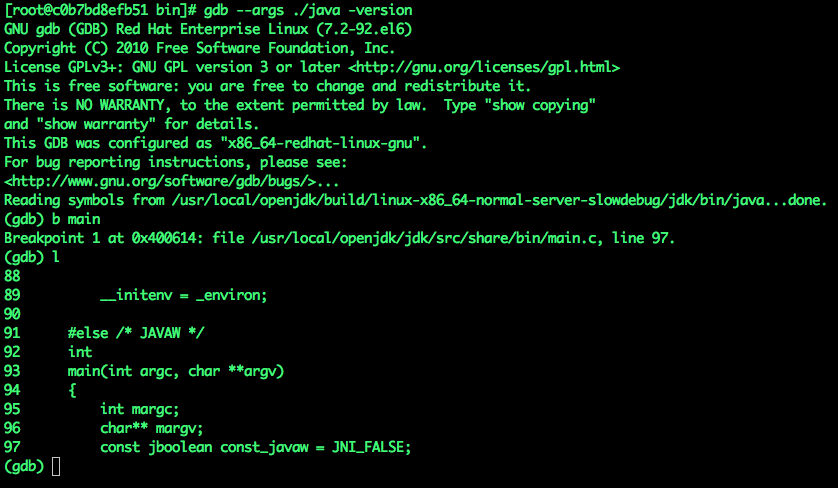
容器外的电脑上,通过 sublime text3 或者其他 ide 打开 main.c,如下图,开始读代码吧:
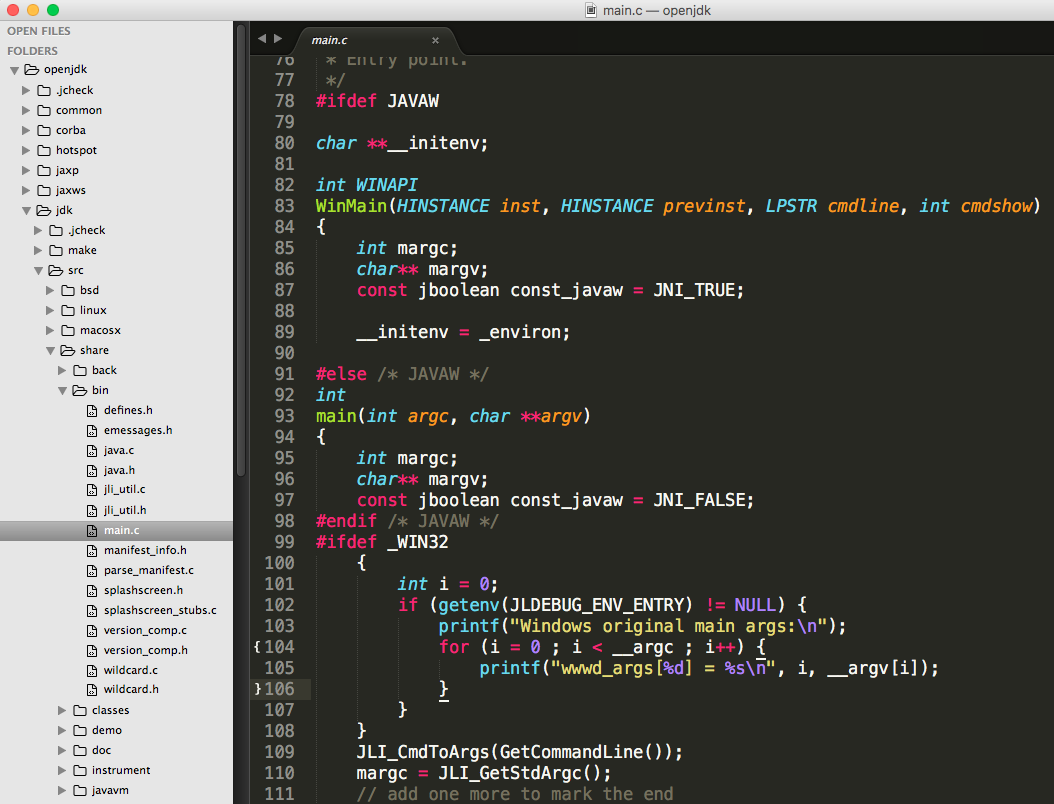
序阅读代码
main 函数中的代码并不多,但有几个宏定义会扰乱我们思路,从字面上看 #ifdef _WIN32 这样的宏应该是 windows 平台下才会生效的,但总不能每次都靠字面推断,此时打断点单步执行是最直接的方法,但是在打断点之前,我们先解决前面遗留的一个问题吧,此问题挺重要的:
还记得我们启动 docker 容器的命令么:
命令中的–security-opt seccomp=unconfined 参数有什么用?为何要留在打断点之前再次提到这个参数?
这个参数和 Docker 的安全机制有关,具体的文档链接在这里,请读者们自行参悟,本人的英文太差就不献丑了,简单的说就是 Docker 有个 Seccomp filtering 功能,以伯克莱封包过滤器(Berkeley Packet Filter,缩写 BPF)的方式允许用户对容器内的系统调用(syscall)做自定义的“allow”, “deny”, “trap”, “kill”, or “trace”操作,由于 Seccomp filtering 的限制,在默认的配置下,会导致我们在用 GDB 的时候 run 失败,所以在执行 docker run 的时候加入–security-opt seccomp=unconfined 这个参数,可以关闭 seccomp profile 的功能;
我之前不知道 seccomp profile 的限制,用命令 docker run –name=jdk001 -idt bolingcavalryopenjdk:0.0.1 启动了容器,编译可以成功,但是在用 GDB 调试的时候出了问题,如下图:
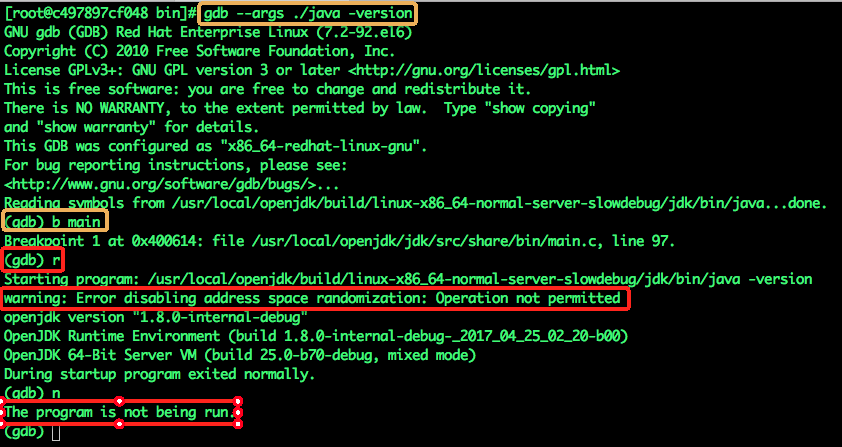
图中,黄框中的“进入 GDB”和“b main”(添加断点)两个命令都能正常执行,但是红框中的”r”(运行程序)命令在执行的时候提示错误“Error disabling address space randomization: Operation not permitted”,在执行”n”(单步执行)命令的时候提示程序不在运行中。
遗留问题已经澄清,可以继续跟踪代码了,之前我们已经在 GDB 输入了”b mian”,给 main 函数打了断点,现在输入”r”开始执行,然后就会看到 main 函数的断点已经生效,输入”n”可以跟踪代码执行到了哪一行,如下图:
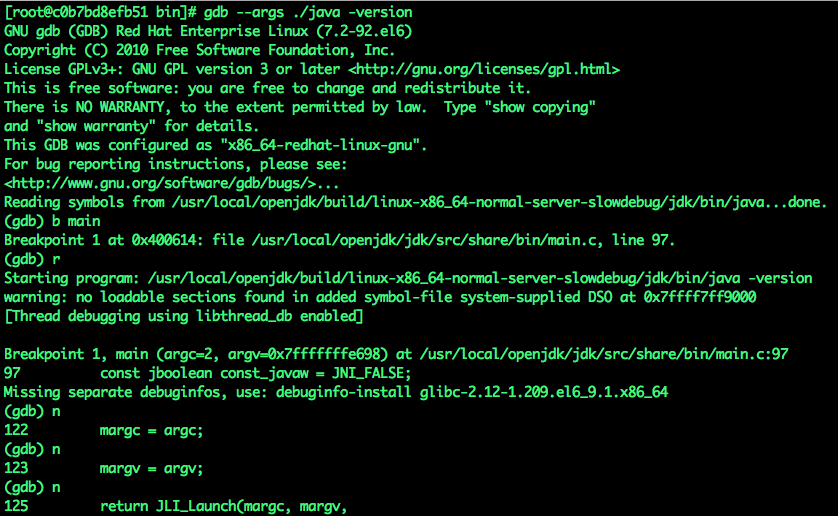
来代码执行的位置分别是 97,122,123,125 这四行,和下图的源码完全对应上了:
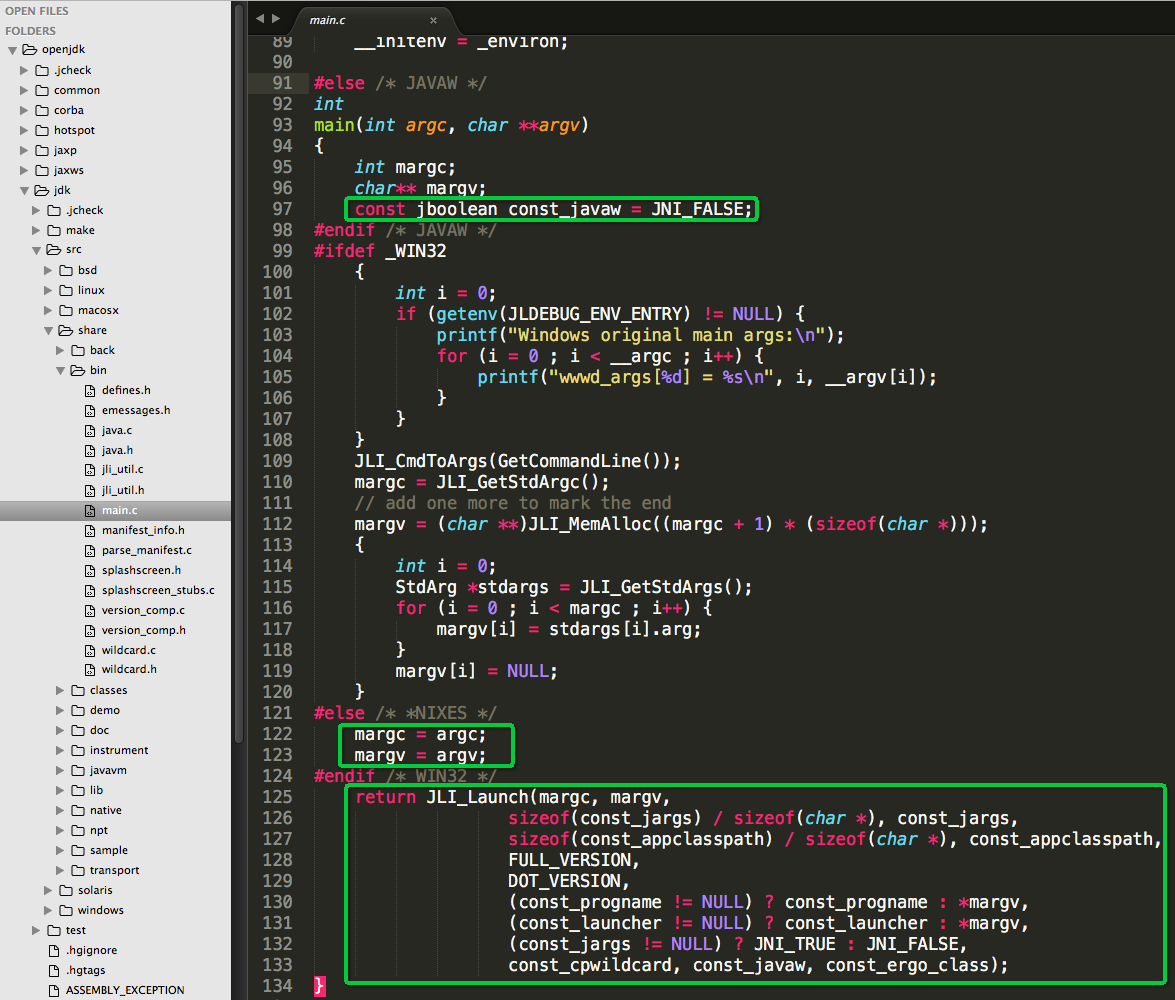
有了 GDB 神器,可以愉快的阅读源码了:
main.c 的 main 函数中,调用 JLI_Launch 函数,在 Sublime text3 中,将鼠标放置在”JLI_Launch”位置,会弹出一个小窗口,上面是 JLI_Launch 函数的声明和定义的两个链接,如下图:
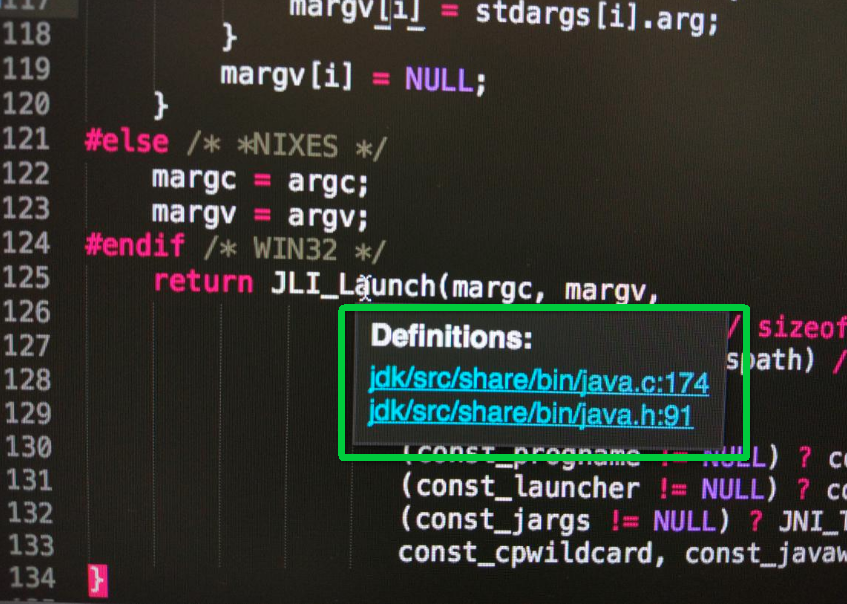
点击第一个链接,跳转到 JLI_Launch 函数的定义位置:
到这里先不要继续往下读,我们进 ParseArguments 函数中去看看:
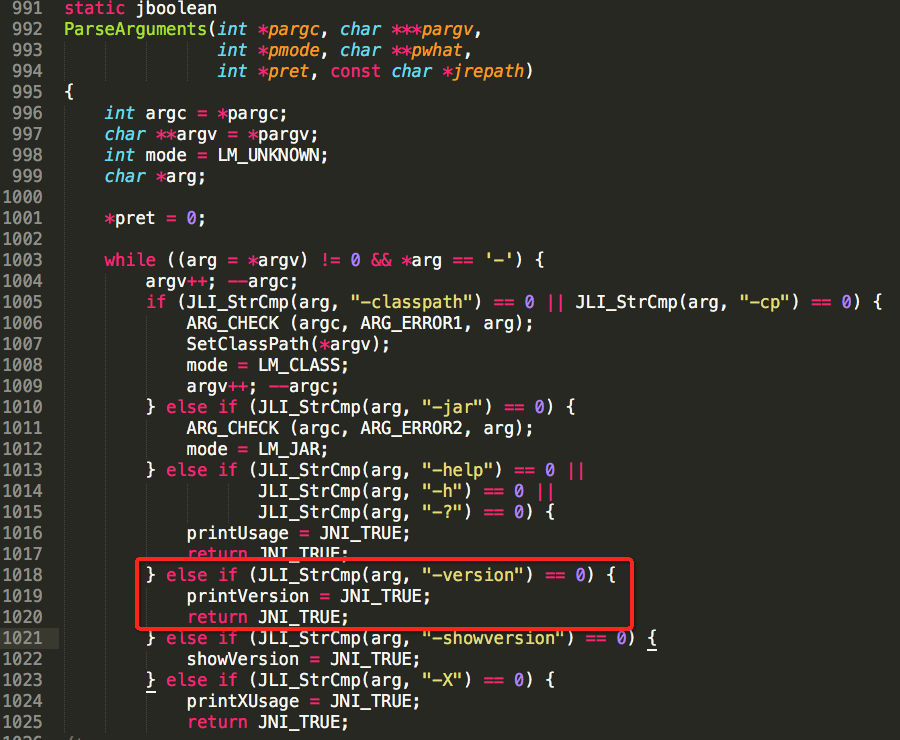
如上图红框所示,解析到”-version”参数的时候,会将 printVersion 变量设置为 JNI_TRUE 并立即返回。
继续阅读 JLI_Launch 函数:
接下来在 JVMInit 函数中,ContinueInNewThread 函数中会调用 ContinueInNewThread0 函数,并且把 JavaMain 函数做为入参传递给 ContinueInNewThread0,ContinueInNewThread0 的代码如下:
在阅读 ContinueInNewThread0 函数源码的时候遇见了下图红框中的注释,这是我见过的最优秀的注释(仅代表个人见解),当我看到 pthread_create 被调用时就在想“创建线程失败会怎样?”,然后这个注释出现了,告诉我“如果因为某些原因(例如内存溢出)导致创建线程失败,当前线程还会继续执行 JavaMain,但是在后续的操作中依然有可能发生错误,例如 JNI_CreateJavaVM 函数会创建一些新的线程,因此,在当前线程执行 JavaMain 只是做一次尝试”。
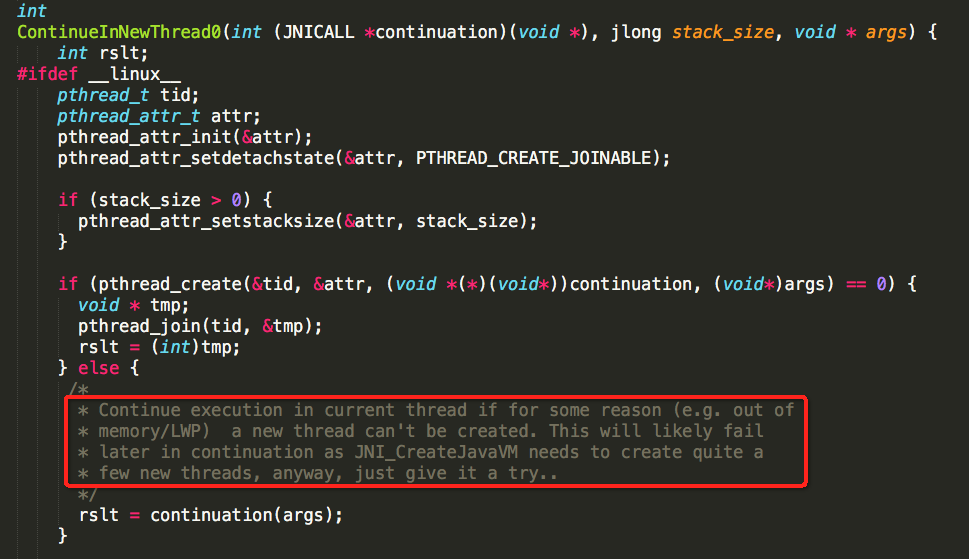
在恰当的位置将问题说清楚,并对后续发展做适当的提示,好的代码加上好的注释真是让人受益匪浅。
接着上面的分析,在新的线程中 JavaMain 函数会被调用,这个函数内容如下:
读到这里可以不用读后面的代码了,因为 printVersion 变量为 true,所以在执行完 PrintJavaVersion 后,会调用 LEAVE()函数使虚拟机与当前线程分离,然后就是线程结束,进程结束。
此时,我们应该聚焦 PrintJavaVersion 函数,来看看平时执行”java -version”的内容是怎么产生的。
进入 PrintJavaVersion 函数,内容并不多,但能学到 c 语言的 jvm 是如何执行 java 类中的静态方法的,如下:
读到这里,本次阅读源码的工作似乎要结束了,但事情没那么简单,读者们请在 openjdk 文件夹下搜索 Version.java 文件,虽然能搜到几个 Version.java,可是包路径符合 sun/misc/Version.java 的文件只有一个,而这个 Version.java 的上层目录是 test 目录,不是 src 目录,显然只是测试代码,并不是上面的 PrintJavaVersion 函数中调用的 Version 类:
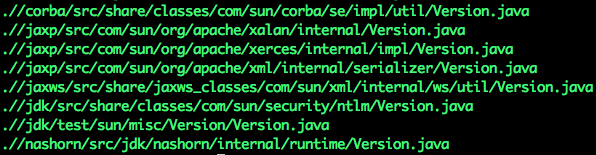
在问题来了,真正的 Version 类到底在哪呢?
刚才搜索 Version.java 文件的时候,我们搜的是下载 openjdk 源码解压之后的文件夹,现在我们回到 docker 容器中的/usr/local/openjdk 目录下,输入 find ./ -name Version.java 试试,结果如下图,在 build 目录下,发现了四个 sun/misc/Version.java 文件:
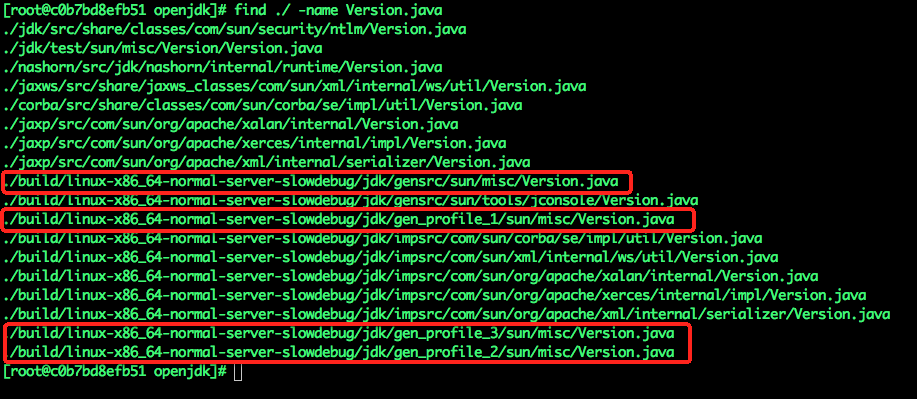
在上图中,sun/misc/Version.java 文件一共有四个,后三个 Version.java 文件的路径中带有 get_profile_1,get_profile_2 这类的路径,此处猜测是在某些场景或者设置的前提下才会产生(实在对不起各位读者,这是我的猜测,具体原因至今还么搞清楚,有知道的请告诉一些,谢谢啦),所以这里我们还是聚焦第一个文件吧:
/usr/local/openjdk/build/linux-x86_64-normal-server-slowdebug/jdk/gensrc/sun/misc/Version.java
Version.java 这个文件,在下载的源码中没有,而编译成功后的 build 目录下却有,并且文件的路径中有 gensrc 这个目录,显然是在编译过程中产生的,好吧,我们从 Makefile 中去寻找答案去:在 Makefile 文件中,会调用 Main.gmk,如下图:

ain.gmk 中会调用 BuildJdk.gmk,如下图:
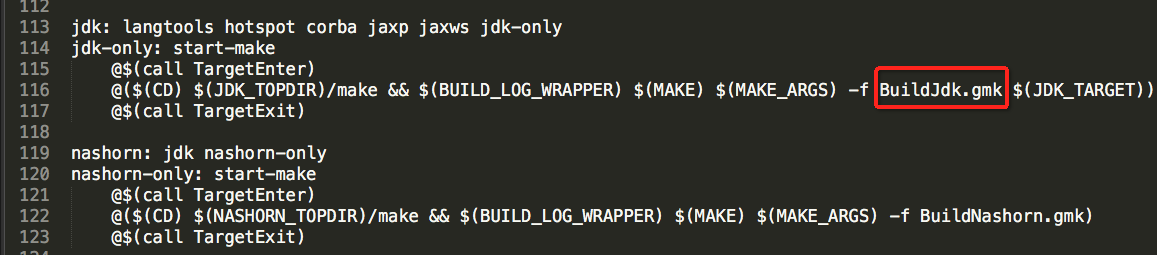
uildJdk.gmk 中会调用 GenerateSources.gmk,如下图:
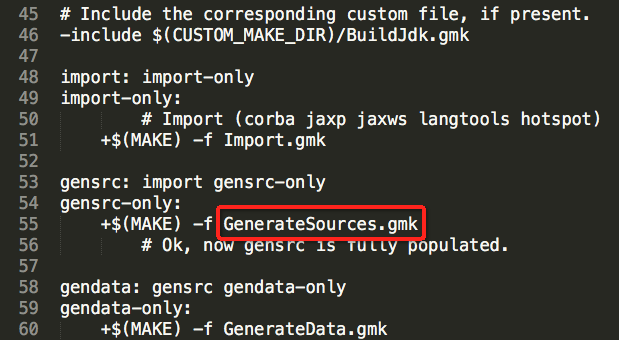
enerateSources.gmk 中会调用 GensrcMisc.gmk,如下图:
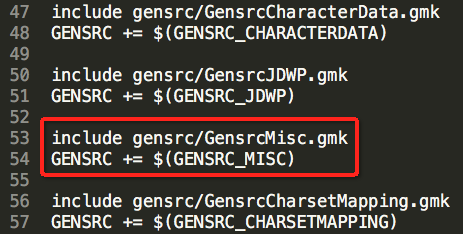
打开 GensrcMisc.gmk 文件后,一切都一目了然了,如下图中的代码所示,以/src/share/classes/sun/misc/Version.java.template 文件作为模板,通过 sed 命令将 Version.java.template 文件中的一些占位符替换成已有的变量,替换了占位符之后的文件就是 Version.java
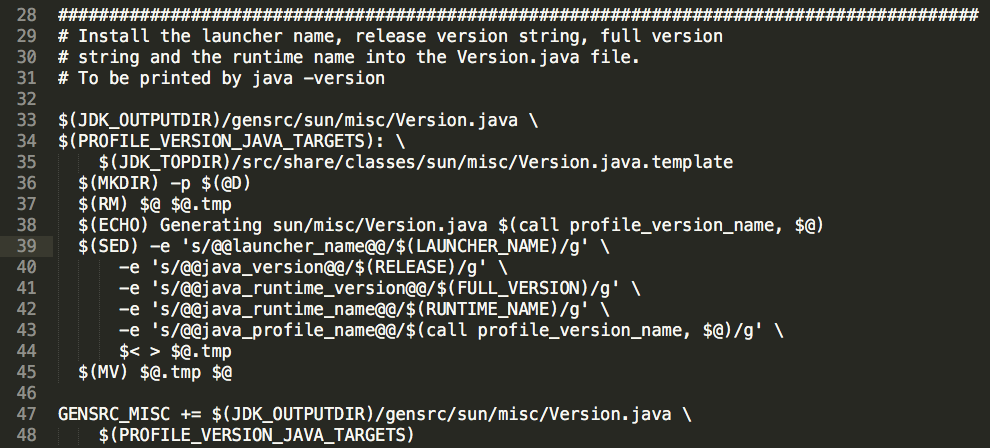
我们可以看到一共有五个占位符被替换:
先看看 Version.java.template 中是什么:
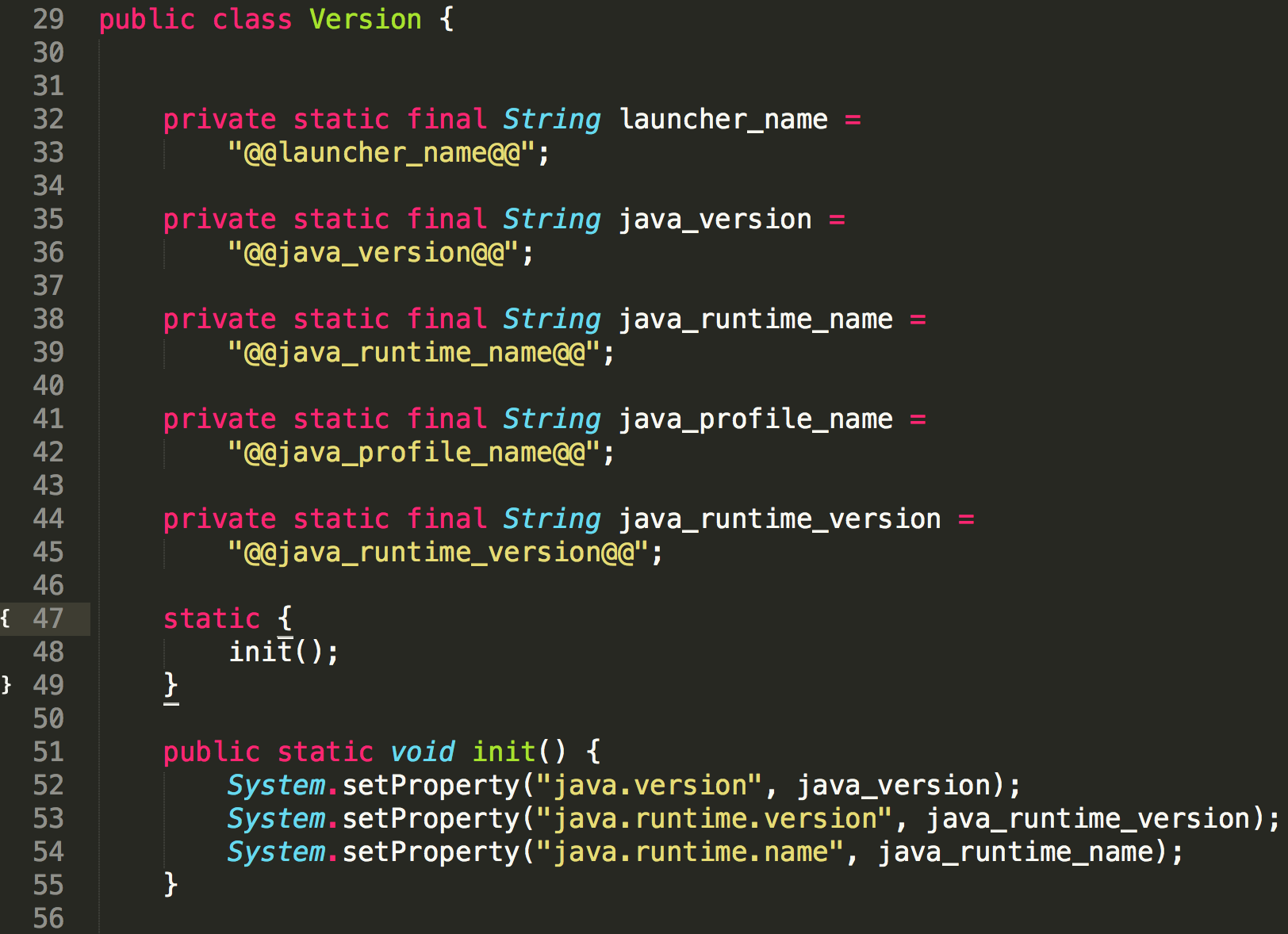
果然有五个占位符,然后有个静态方法 public static void init(),里面把占位符对应的内容设置到全局属性中去了。
终于搞清楚了,原来 Version.java 源自 Version.java.template 文件,在编译构建的时候被生成,生成的时候 Version.java.template 文件中的占位符被替换成对应的变量。
现在,在 docker 容器里,执行命令 vi /usr/local/openjdk/build/linux-x86_64-normal-server-slowdebug/jdk/gensrc/sun/misc,打开 Version.java 看看吧,如下图:
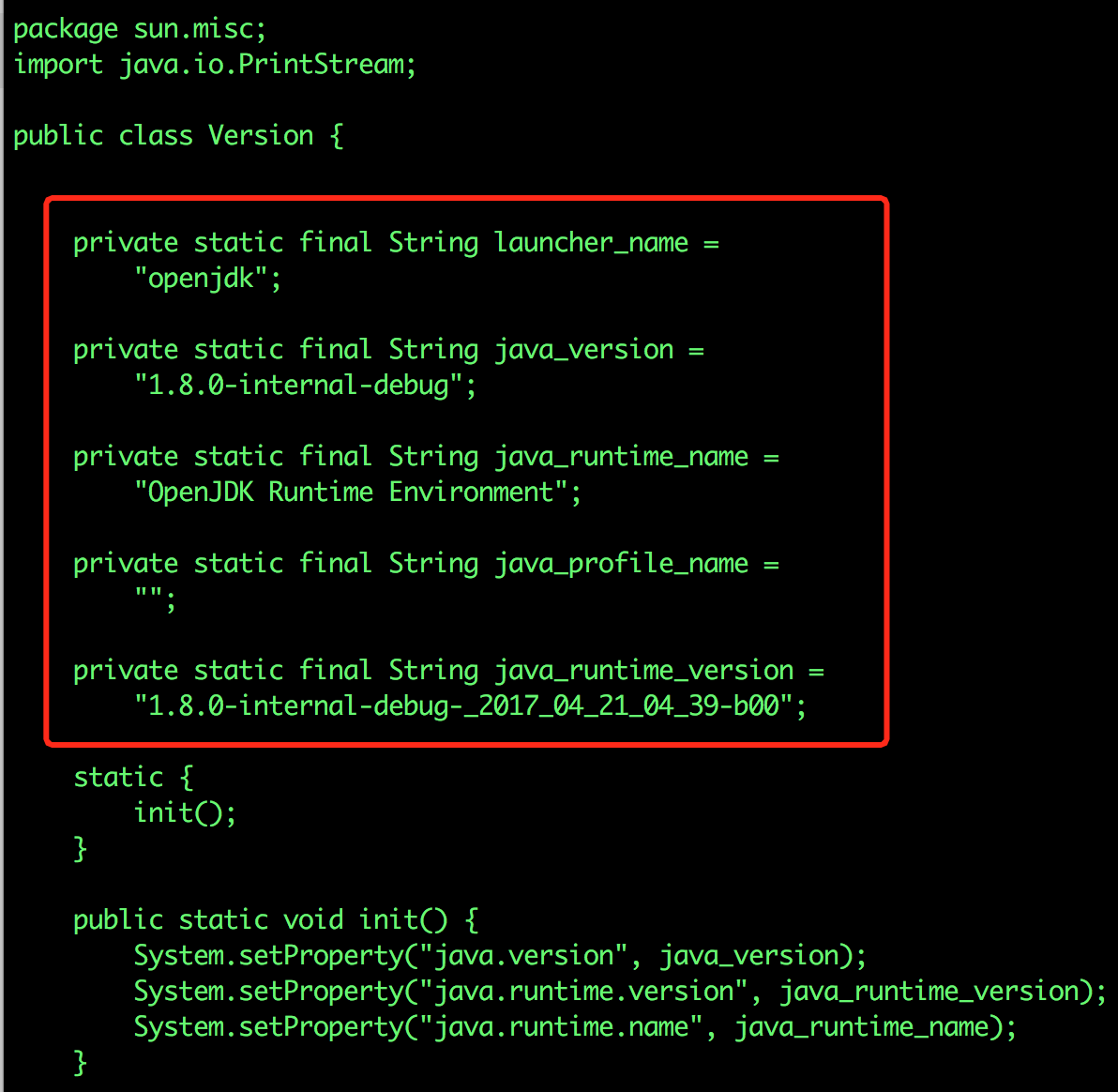
果然全部被替换了,再配合 static 代码块中的 init 方法,也就意味着这个类被加载的时候,应用就有了这三个全局的属性:java.version,java.runtime.version,java.runtime.name
搞清楚了 Version.java 的来龙去脉,还剩一个小问题要搞清楚,在 GensrcMisc.gmk 文件中,用 sed 命令替换 Version.java.template 文件中的占位符的时候,那些用来替换占位符的变量是哪里来的呢?或者说 Version.java 文件中 java_version =”1.8.0-internal-debug”,java_runtime_name =”OpenJDK Runtime Environment”,java_runtime_version = “1.8.0-internal-debug-_2017_04_21_04_39-b00”这些表达式中的和”1.8.0-internal-debug”,“OpenJDK Runtime Environment””,“1.8.0-internal-debug-_2017_04_21_04_39-b00”究竟来自何处?
这时候最简单的办法就是用”RELEASE”,”FULL_VERSION”,”RUNTIME_NAME”去做全局搜索,很快就能查出来,我这来梳理一下吧:
openjdk/configure 文件中调用 common/autoconf/configure
common/autoconf/configure 中调用 autogen.sh
autogen.sh 中有如下操作:

把 configure.ac 中的内容做替换后输出到 generated-configure.sh,其中用到了 autoconfig 做配置
configure.ac 中调用 basics.m4
basics.m4 中调用 spec.gmk.in
spec.gmk.in 中明确写出了 JDK_VERSION,RUNTIME_NAME 这些变量的定义,如下图:
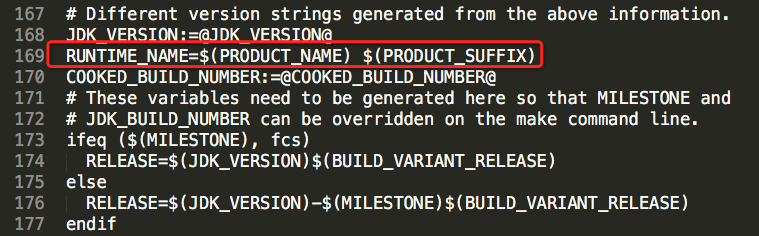
RODUCT_NAME 和 PRODUCT_SUFFIX 是 autoconfig 的配置项,在 openjdk/common/autoconf/version-numbers 文件中定义,这是个 autoconfig 的配置文件,如下图:
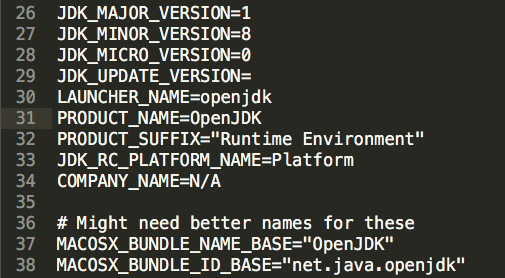
量的来源梳理完毕,接着看代码吧,sun.misc.Version 类的 print 方法,如下图,一如既往的简答明了,将一些全局属性取出然后打印出来:
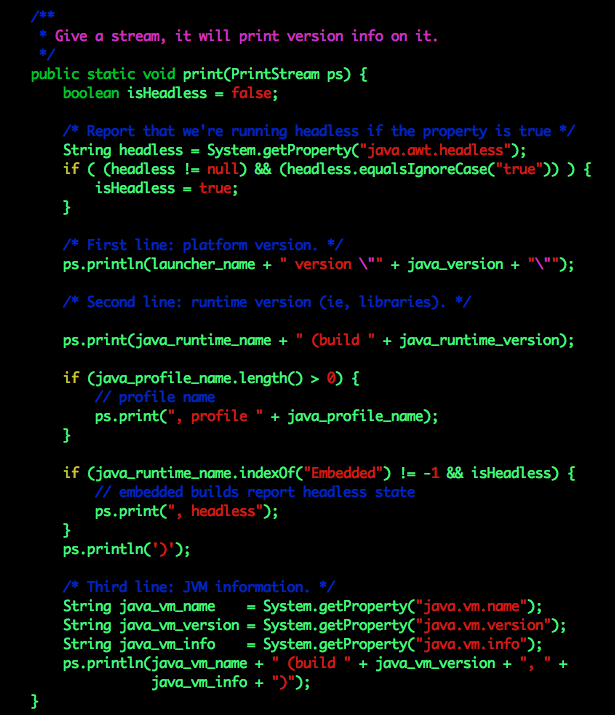
此,java -version 命令对应的源码分析完毕,简答的总结一下,就是入口的 main 函数中,通过调用 java 的 Version 类的 print 静态方法,将一些变量打印出来,这些变量是通过 autoconfig 输出到自动生成的 java 源码中的;
既然已经读懂了源码,现在该亲自动手实践一下啦,这里我们做两个改动,记得是在 docker 容器中用 vi 工具去改:
修改 Version.java.template 文件,让 java -version 在执行的时候多输出一行代码,如下图红框位置:
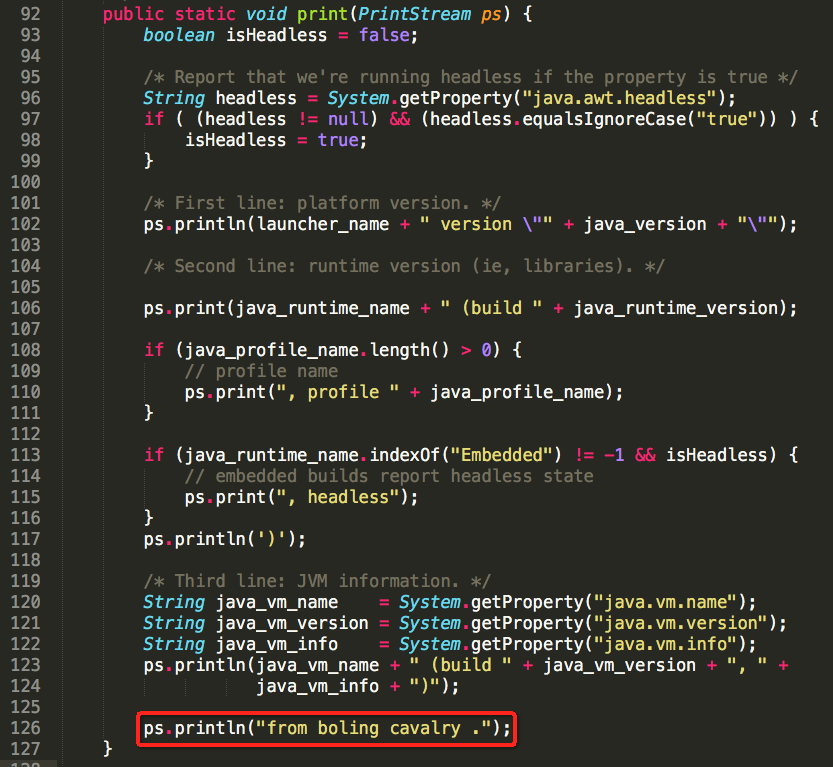
改/usr/local/openjdk/common/autoconf/version-numbers,修改 PRODUCT_SUFFIX 的值,根据之前的理解,PRODUCT_SUFFIX 修改后,输出的 runtime name 会有变化,改动如下:
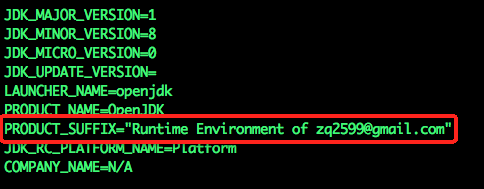
动完毕,回到/usr/local/openjdk 目录下,执行下面两行命令,开始编译:
编译结束后,去/usr/local/openjdk/build/linux-x86_64-normal-server-slowdebug/jdk/bin 目录执行./java -version,得到的输出如下图,可以看到我们的改动已经生效了

至此,本次阅读,修改,调试和编译 openjdk8 的实践就结束了,其实 JavaMain 函数做了很多事情,这次只是看到其中打印信息的那一部分而已,后面的加载 class,执行 java 类等都还没有看到,有兴趣的读者可以先对 java 的类加载做个初步了解,再继续阅读 JavaMain 函数,相信您会有更多收获的。
欢迎关注 InfoQ:程序员欣宸
版权声明: 本文为 InfoQ 作者【程序员欣宸】的原创文章。
原文链接:【http://xie.infoq.cn/article/ca410d5a465d0f51d63da89a8】。文章转载请联系作者。











评论